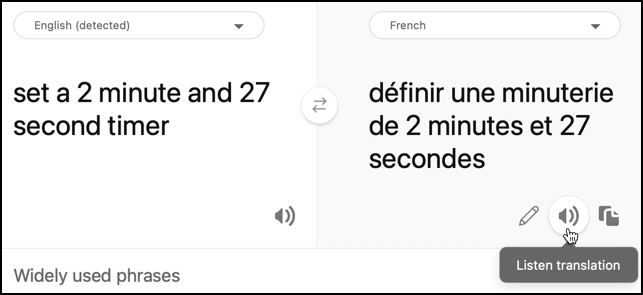16 KiB
แปลคำพูด - อุปกรณ์ IoT เสมือน
ในส่วนนี้ของบทเรียน คุณจะเขียนโค้ดเพื่อแปลคำพูดเมื่อแปลงเป็นข้อความโดยใช้บริการคำพูด จากนั้นแปลข้อความโดยใช้บริการ Translator ก่อนสร้างการตอบกลับด้วยเสียง
ใช้บริการคำพูดเพื่อแปลคำพูด
บริการคำพูดสามารถรับคำพูดและไม่เพียงแค่แปลงเป็นข้อความในภาษาเดียวกัน แต่ยังสามารถแปลผลลัพธ์เป็นภาษาอื่นได้ด้วย
งาน - ใช้บริการคำพูดเพื่อแปลคำพูด
-
เปิดโปรเจกต์
smart-timerใน VS Code และตรวจสอบให้แน่ใจว่าสภาพแวดล้อมเสมือนถูกโหลดในเทอร์มินัล -
เพิ่มคำสั่งนำเข้าต่อไปนี้ด้านล่างคำสั่งนำเข้าที่มีอยู่:
from azure.cognitiveservices import speech from azure.cognitiveservices.speech.translation import SpeechTranslationConfig, TranslationRecognizer import requestsนี่คือการนำเข้าคลาสที่ใช้ในการแปลคำพูด และไลบรารี
requestsที่จะใช้ในการเรียกใช้บริการ Translator ในบทเรียนนี้ -
ตัวจับเวลาสมาร์ทของคุณจะมีการตั้งค่าภาษา 2 ภาษา - ภาษาของเซิร์ฟเวอร์ที่ใช้ฝึก LUIS (ภาษาเดียวกันนี้ยังใช้สร้างข้อความเพื่อพูดกับผู้ใช้) และภาษาที่ผู้ใช้พูด อัปเดตตัวแปร
languageให้เป็นภาษาที่ผู้ใช้จะพูด และเพิ่มตัวแปรใหม่ชื่อserver_languageสำหรับภาษาที่ใช้ฝึก LUIS:language = '<user language>' server_language = '<server language>'แทนที่
<user language>ด้วยชื่อโลแคลของภาษาที่คุณจะพูด เช่นfr-FRสำหรับภาษาฝรั่งเศส หรือzn-HKสำหรับภาษากวางตุ้งแทนที่
<server language>ด้วยชื่อโลแคลของภาษาที่ใช้ฝึก LUISคุณสามารถค้นหารายชื่อภาษาที่รองรับและชื่อโลแคลได้ใน เอกสารสนับสนุนภาษาและเสียงบน Microsoft docs
💁 หากคุณไม่พูดได้หลายภาษา คุณสามารถใช้บริการอย่าง Bing Translate หรือ Google Translate เพื่อแปลจากภาษาที่คุณถนัดไปยังภาษาที่คุณเลือก บริการเหล่านี้สามารถเล่นเสียงของข้อความที่แปลได้ โปรดทราบว่าตัวจดจำคำพูดอาจไม่รับเสียงบางส่วนจากอุปกรณ์ของคุณ ดังนั้นคุณอาจต้องใช้อุปกรณ์เพิ่มเติมเพื่อเล่นข้อความที่แปล
ตัวอย่างเช่น หากคุณฝึก LUIS เป็นภาษาอังกฤษ แต่ต้องการใช้ภาษาฝรั่งเศสเป็นภาษาผู้ใช้ คุณสามารถแปลประโยคเช่น "set a 2 minute and 27 second timer" จากภาษาอังกฤษเป็นภาษาฝรั่งเศสโดยใช้ Bing Translate จากนั้นใช้ปุ่ม Listen translation เพื่อพูดการแปลลงในไมโครโฟนของคุณ
-
แทนที่การประกาศ
recognizer_configและrecognizerด้วยโค้ดต่อไปนี้:translation_config = SpeechTranslationConfig(subscription=speech_api_key, region=location, speech_recognition_language=language, target_languages=(language, server_language)) recognizer = TranslationRecognizer(translation_config=translation_config)นี่คือการสร้างการตั้งค่าการแปลเพื่อจดจำคำพูดในภาษาผู้ใช้ และสร้างการแปลในภาษาผู้ใช้และภาษาเซิร์ฟเวอร์ จากนั้นใช้การตั้งค่านี้เพื่อสร้างตัวจดจำการแปล - ตัวจดจำคำพูดที่สามารถแปลผลลัพธ์ของการจดจำคำพูดเป็นหลายภาษา
💁 ภาษาต้นฉบับจำเป็นต้องระบุใน
target_languagesมิฉะนั้นคุณจะไม่ได้รับการแปลใด ๆ -
อัปเดตฟังก์ชัน
recognizedโดยแทนที่เนื้อหาทั้งหมดของฟังก์ชันด้วยโค้ดต่อไปนี้:if args.result.reason == speech.ResultReason.TranslatedSpeech: language_match = next(l for l in args.result.translations if server_language.lower().startswith(l.lower())) text = args.result.translations[language_match] if (len(text) > 0): print(f'Translated text: {text}') message = Message(json.dumps({ 'speech': text })) device_client.send_message(message)โค้ดนี้ตรวจสอบว่ากิจกรรมที่จดจำได้ถูกเรียกใช้เพราะคำพูดถูกแปลหรือไม่ (กิจกรรมนี้สามารถถูกเรียกใช้ในเวลาอื่น เช่น เมื่อคำพูดถูกจดจำแต่ไม่ได้แปล) หากคำพูดถูกแปล จะค้นหาการแปลในพจนานุกรม
args.result.translationsที่ตรงกับภาษาเซิร์ฟเวอร์พจนานุกรม
args.result.translationsจะใช้คีย์เป็นส่วนของภาษาจากการตั้งค่าโลแคล ไม่ใช่การตั้งค่าทั้งหมด ตัวอย่างเช่น หากคุณขอการแปลเป็นfr-FRสำหรับภาษาฝรั่งเศส พจนานุกรมจะมีรายการสำหรับfrไม่ใช่fr-FRข้อความที่แปลแล้วจะถูกส่งไปยัง IoT Hub
-
รันโค้ดนี้เพื่อทดสอบการแปล ตรวจสอบให้แน่ใจว่าแอปฟังก์ชันของคุณกำลังทำงาน และขอตัวจับเวลาในภาษาผู้ใช้ โดยพูดภาษานั้นด้วยตัวคุณเองหรือใช้แอปแปลภาษา
(.venv) ➜ smart-timer python app.py Connecting Connected Translated text: Set a timer of 2 minutes and 27 seconds.
แปลข้อความโดยใช้บริการ Translator
บริการคำพูดไม่รองรับการแปลข้อความกลับเป็นคำพูด แต่คุณสามารถใช้บริการ Translator เพื่อแปลข้อความได้ บริการนี้มี REST API ที่คุณสามารถใช้เพื่อแปลข้อความ
งาน - ใช้ทรัพยากร Translator เพื่อแปลข้อความ
-
เพิ่มคีย์ API ของ Translator ด้านล่าง
speech_api_key:translator_api_key = '<key>'แทนที่
<key>ด้วยคีย์ API สำหรับทรัพยากรบริการ Translator ของคุณ -
ด้านบนฟังก์ชัน
sayให้กำหนดฟังก์ชันtranslate_textที่จะแปลข้อความจากภาษาเซิร์ฟเวอร์เป็นภาษาผู้ใช้:def translate_text(text): -
ภายในฟังก์ชันนี้ ให้กำหนด URL และ headers สำหรับการเรียก REST API:
url = f'https://api.cognitive.microsofttranslator.com/translate?api-version=3.0' headers = { 'Ocp-Apim-Subscription-Key': translator_api_key, 'Ocp-Apim-Subscription-Region': location, 'Content-type': 'application/json' }URL สำหรับ API นี้ไม่ขึ้นอยู่กับตำแหน่งที่ตั้ง แต่ตำแหน่งที่ตั้งจะถูกส่งผ่านเป็น header คีย์ API ถูกใช้โดยตรง ดังนั้นไม่จำเป็นต้องรับโทเค็นการเข้าถึงจาก API ผู้ออกโทเค็นเหมือนบริการคำพูด
-
ด้านล่างนี้ให้กำหนดพารามิเตอร์และ body สำหรับการเรียก:
params = { 'from': server_language, 'to': language } body = [{ 'text' : text }]paramsกำหนดพารามิเตอร์ที่จะส่งไปยังการเรียก API โดยส่งภาษาต้นทางและภาษาปลายทาง การเรียกนี้จะแปลข้อความในภาษาต้นทางเป็นภาษาปลายทางbodyมีข้อความที่จะแปล นี่คืออาร์เรย์ เนื่องจากสามารถแปลข้อความหลายบล็อกได้ในการเรียกเดียว -
เรียก REST API และรับการตอบกลับ:
response = requests.post(url, headers=headers, params=params, json=body)การตอบกลับที่กลับมาคือ JSON array โดยมีหนึ่งรายการที่มีการแปล รายการนี้มีอาร์เรย์สำหรับการแปลของรายการทั้งหมดที่ส่งใน body
[ { "translations": [ { "text": "Chronométrant votre minuterie de 2 minutes 27 secondes.", "to": "fr" } ] } ] -
ส่งคืนคุณสมบัติ
textจากการแปลแรกจากรายการแรกในอาร์เรย์:return response.json()[0]['translations'][0]['text'] -
อัปเดตฟังก์ชัน
sayเพื่อแปลข้อความที่จะพูดก่อนสร้าง SSML:print('Original:', text) text = translate_text(text) print('Translated:', text)โค้ดนี้ยังพิมพ์ข้อความต้นฉบับและข้อความที่แปลลงในคอนโซลด้วย
-
รันโค้ดของคุณ ตรวจสอบให้แน่ใจว่าแอปฟังก์ชันของคุณกำลังทำงาน และขอตัวจับเวลาในภาษาผู้ใช้ โดยพูดภาษานั้นด้วยตัวคุณเองหรือใช้แอปแปลภาษา
(.venv) ➜ smart-timer python app.py Connecting Connected Translated text: Set a timer of 2 minutes and 27 seconds. Original: 2 minute 27 second timer started. Translated: 2 minute 27 seconde minute a commencé. Original: Times up on your 2 minute 27 second timer. Translated: Chronométrant votre minuterie de 2 minutes 27 secondes.💁 เนื่องจากวิธีการพูดบางอย่างในภาษาต่าง ๆ อาจแตกต่างกัน คุณอาจได้รับการแปลที่แตกต่างจากตัวอย่างที่คุณให้กับ LUIS หากเป็นกรณีนี้ ให้เพิ่มตัวอย่างเพิ่มเติมใน LUIS ฝึกใหม่แล้วเผยแพร่โมเดลอีกครั้ง
💁 คุณสามารถค้นหาโค้ดนี้ได้ในโฟลเดอร์ code/virtual-iot-device
😀 โปรแกรมตัวจับเวลาหลายภาษาของคุณประสบความสำเร็จ!
ข้อจำกัดความรับผิดชอบ:
เอกสารนี้ได้รับการแปลโดยใช้บริการแปลภาษา AI Co-op Translator แม้ว่าเราจะพยายามให้การแปลมีความถูกต้องมากที่สุด แต่โปรดทราบว่าการแปลอัตโนมัติอาจมีข้อผิดพลาดหรือความไม่ถูกต้อง เอกสารต้นฉบับในภาษาดั้งเดิมควรถือเป็นแหล่งข้อมูลที่เชื่อถือได้ สำหรับข้อมูลที่สำคัญ ขอแนะนำให้ใช้บริการแปลภาษามืออาชีพ เราไม่รับผิดชอบต่อความเข้าใจผิดหรือการตีความผิดที่เกิดจากการใช้การแปลนี้